一个出色的片头能迅速抓住观众的眼球,对视频播放量、点赞量都有直接影响。要知道,短视频时代平均一个视频的浏览时常是3~5秒,如果没有一个吸引人的片头,很难让自己的作品受到较多的关注。
所以有些朋友想做一些个性炫酷、高大上的片头,但是想到要用AE就望而却步,觉得操作比较复杂,还得花大量精力去学习。
其实制作一个精彩片头并没有想象中那么困难,小白可以选择万兴喵影这款简单易上手的剪辑工具。接下来就给大家分享一下如何用万兴喵影制作一个炫酷的卡点分屏开头。
一、节拍自动检测
做这种卡点剪辑,一般是先选音乐。点开音频面板,选一首喜欢的音乐。
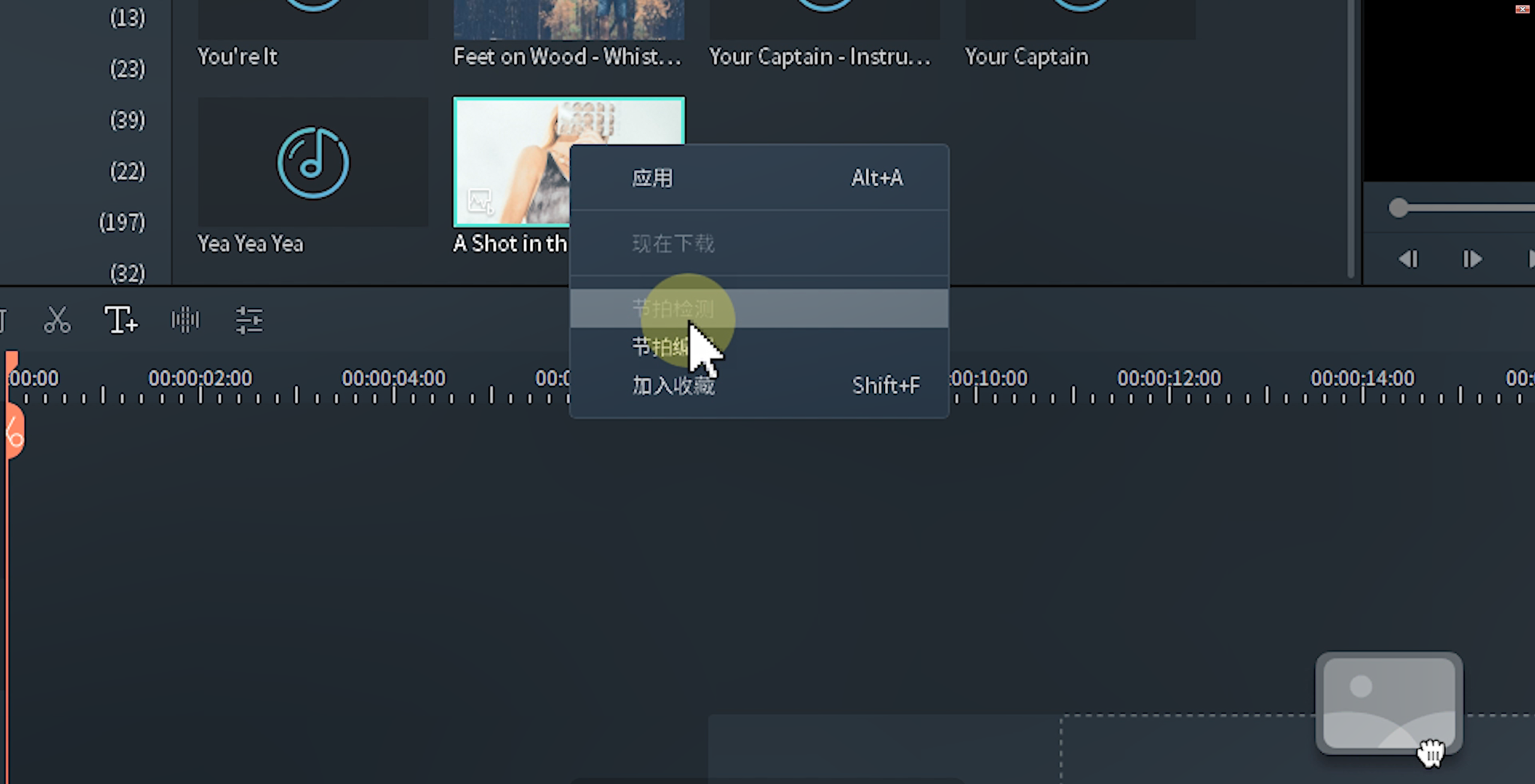
首先要找到音乐的节拍,方便卡点剪辑。一般的做法是边听音乐边打标记,非常麻烦,而且需要你有很好的乐感和手速。万兴喵影有个很好使的功能【节拍检测】,在选择的音乐上右键-节拍检测,检测过节拍的音乐封面上会有个小标志。
再次右键,节拍-编辑,取消勾选【仅标记重点节拍】,其它保持默认即可。将音频拖拽到时间线上,音频上被打了无数的标记,这些就是节奏标记点。
点击【缩放以适应时间轴】,就可以看到全部的时间轴了。
二、剪辑音频
接下来从完整的音乐里选择你喜欢的音乐片段,【小剪刀】一剪,把前面的删掉。再到下一个清晰的鼓点处,后面就又是一个小节了,可以作为结束,再切一刀,把后面的删掉。
三、视频卡点剪辑
点击【我的素材】,将准备好的视频素材导入,卡点视频节奏比较快,想要好看最好多准备一些视频素材。接下来单击素材,在右侧的预览窗口中播放预览,按下键盘的i和o键,或者窗口底部的括号标志,选择你想要的片段。
然后用鼠标拖拽窗口到时间线上,把素材和标记点对齐,万兴喵影有【自动吸附】功能,很好操作。这时会发现素材片段比节奏间隔要长,有三种方法缩短素材。
第一种,把播放指针拖到下一个标记上,播放指针会自动吸附到最近的标记上,点一下这个小剪刀,切开素材,把后面的部分删掉。
第二种,拖拽片段的尾部到标记点
前两种方法相当于截断素材,还有第三种办法,通过加速来缩短片段来卡音乐的点,不过这是个隐藏操作,按住键盘的ctrl键,然后再把鼠标放到片段的结尾,这时会出现一个两头都有箭头的标志,将片段结尾拖拽到标记点即可,片段的顶部会显示加速的倍数。这样操作适合处理片段太长,截断又影响表达的情况。
四、制作分屏特效
用喵影制作分屏特效超级简单,左上角有个分屏面板,选一个你喜欢的分屏样式。将分屏效果拖到时间线上,然后将素材拖进预览窗口中的1、2、3、4上,这就是最简单的匹配剪辑。 如果想调整分屏的效果,可以点击预览窗口,在弹出的小窗口里点击最左边的调整按钮,这样就会弹出高级分屏编辑,直接拖移画面,就可以调整画面在分屏中的位置,点击加减号可以放大缩小画面。
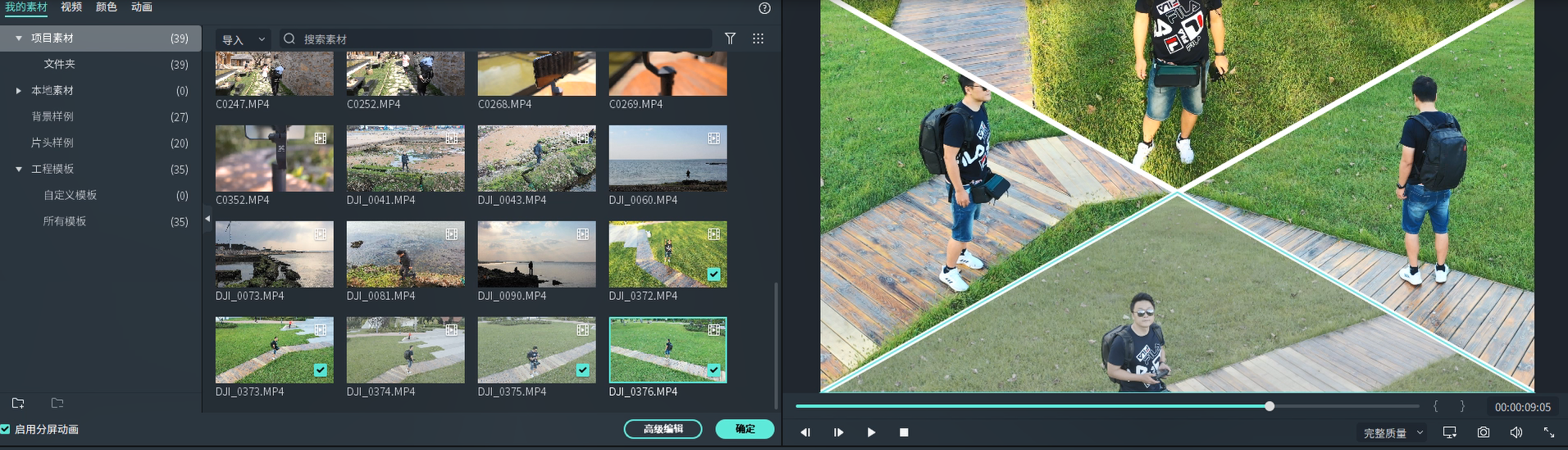
如果觉得某个素材的颜色和其他的不匹配,还可以给素材调色。选中它,点击左侧的颜色,找到色调,将饱和度和对比度向右拉,这样素材的颜色就一致了。
五、视频包装
喵影自带很多的转场,鼠标悬停在转场效果上,就可以快速预览效果。 因为卡点视频每段素材都很短,建议转场都短一些,太长的转场会很拖沓。双击转场可以在上面的窗口里设置转场效果,就这样给所有片段都加上转场效果,怎么酷炫怎么来就行。 最后给片头加个好看的标题。点击文字面板,这里有各种风格的文字特效可供挑选。 选择你喜欢的效果,把它拖到结尾的素材上面一层,调整一下素材长度。双击片段,在左侧的编辑窗口里把文字改成自己想要的文字,这样就大功告成了。
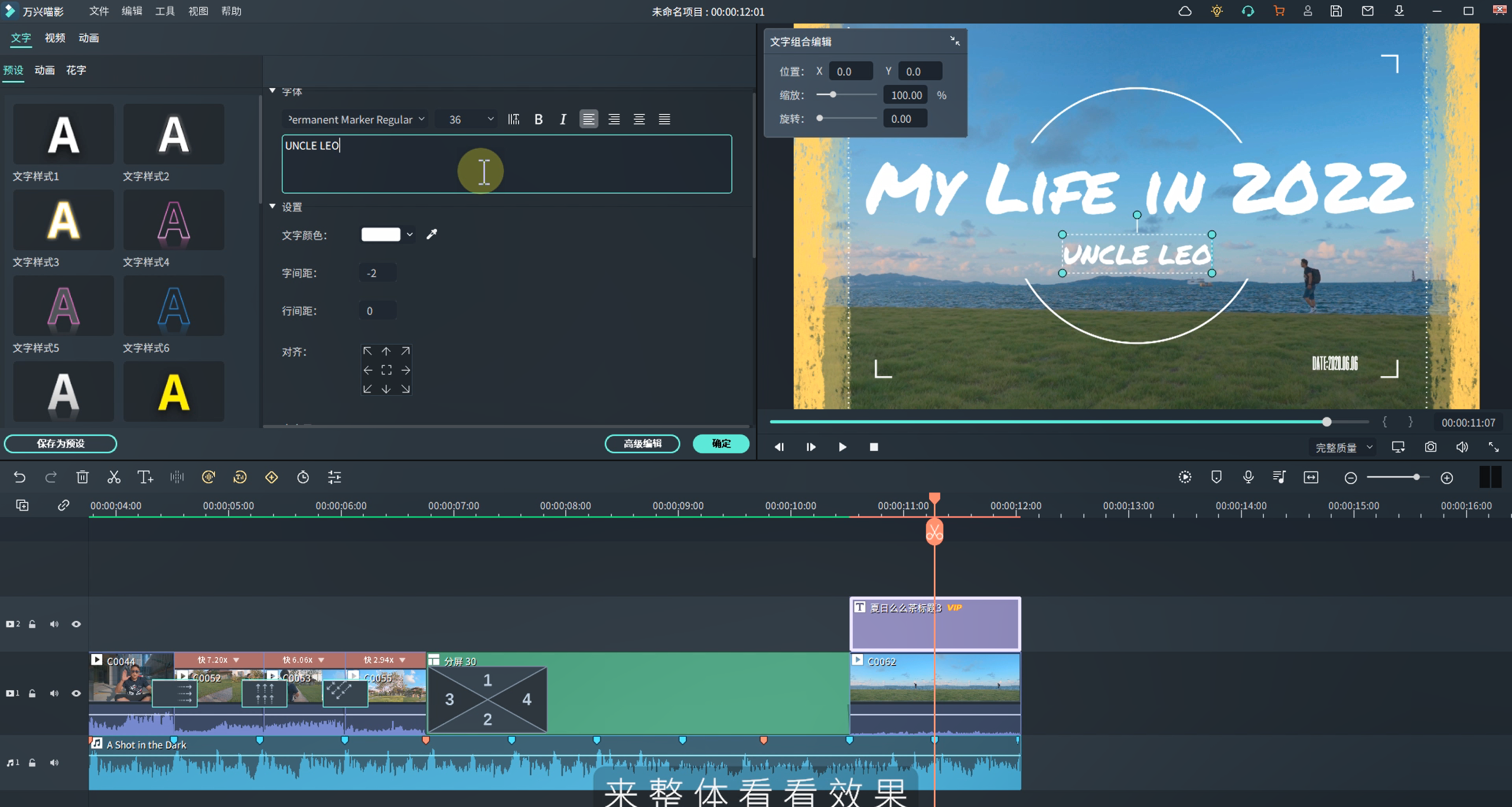
万兴喵影的特点就是自带众多自动化的插件和效果,比起用PR、AE剪辑,在特效上确实省事太多。赶紧下载喵影开始你的视频剪辑创作之旅吧!









